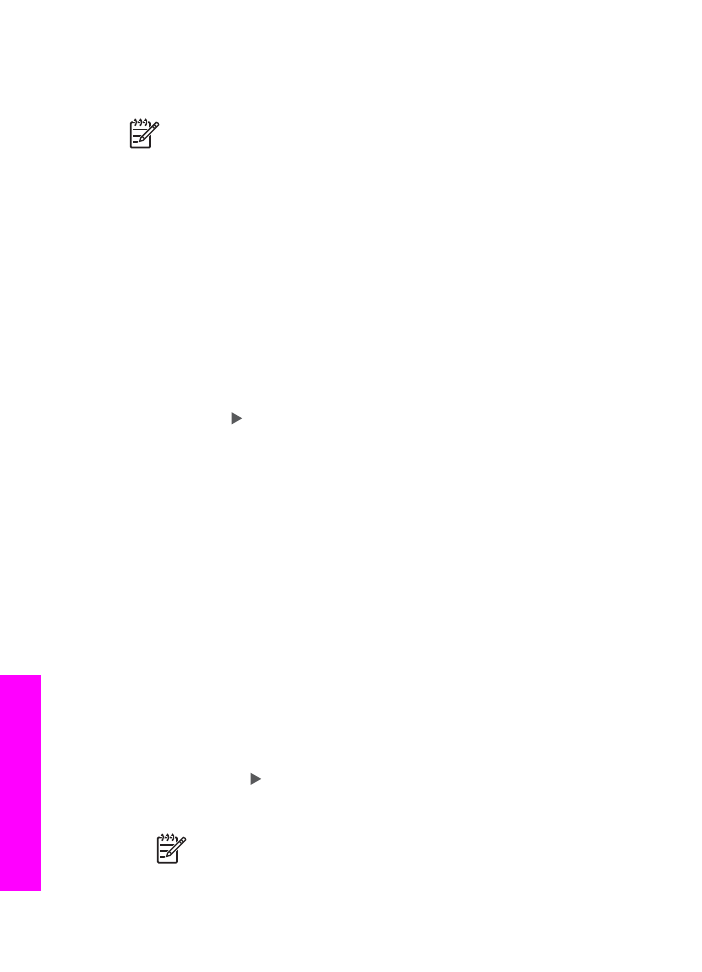
Сканування оригіналу (USB-під'єднання)
Якщо HP All-in-One під'єднаний безпосередньо до комп'ютера через кабель USB,
виконайте такі дії.
1.
Покладіть оригінал зображенням униз в правий передній кут скла.
2.
В області сканування натисніть
Сканувати на
.
Що б не сканувалося, появиться меню Сканувати на з переліком пунктів
призначення, включаючи прикладні програми. За замовчуванням
використовуватиметься той пункт призначення, який був вибраний в процесі
останнього використання цього меню. Меню Сканувати на можна
налаштувати. Перелік прикладних програм та інших пунктів призначення, які
з'являтимуться в меню Сканувати на, визначається на комп'ютері з програми
HP Image Zone.
3.
Щоб вибрати прикладну програму, куди має скануватися зображення,
натискайте , доки на дисплеї контрольної панелі не з'явиться відповідний
пункт призначення, потім натисніть
Пуск сканування
.
У вікні HP Scan (Сканування НР) на комп'ютері з'явиться попередній вигляд
відсканованого зображення, де можна внести зміни перед остаточним
скануванням. Зміни, внесені до попереднього вигляду зображення, не
зберігаються в оригінальному файлі із зображенням.
Додаткові відомості про редагування попередньо відсканованого
зображення див. у екранній довідці програми HP Image Zone, яка входить в
програмне забезпечення.
4.
Відредагуйте попередньо відскановане зображення у вікні HP Scan
(Сканування HP). Коли завершите, натисніть Accept (Прийняти).
HP All-in-One надсилає відскановане зображення до обраної прикладної
програми. Якщо вибрано, наприклад, HP Image Zone, ця програма
автоматично відкривається й відображає зображення на моніторі.